Od iOS po Android: Ak máte radi sladkosti viac, ako máte radi Apple (09.15.25)
Existuje mnoho dôvodov, prečo by ste chceli prejsť z iOS na Android. Môže to byť preto, že chcete lepšie a viac možností, pokiaľ ide o zariadenia, alebo možno chcete ušetriť peniaze a zároveň pokryť základné informácie. Ďalším dôvodom môžu byť rôzne možnosti prispôsobenia, ktoré ponúka Android - alebo ste už unavení z produktov Apple.
Nech už je dôvod akýkoľvek, musíte pochopiť, že prechod z iOS na Android je monumentálna úloha. Je to ako presťahovanie - musíte si zbaliť veci, potom ich vytriediť a usporiadať do nového priestoru. Navyše potrebujete čas, aby ste si zvykli na svoju novú platformu.
Máme pre vás dobrú správu: tento článok vám pomôže uľahčiť prechod. Dozviete sa, ako prenášať základné údaje, ako sú kontakty a e-maily, ktoré aplikácie môžete a nemôžete nahradiť a ako presunúť hudbu z iOS na Android.
Pred vykonaním zmeny však najskôr vyčistite haraburdu, aby ste ich nepreniesli do nového zariadenia. Je to strata miesta (a námahy) na prenos nevyžiadaných súborov, ako sú nechcené fotografie a videá. Môžete použiť nástroj na čistenie systému Android a naskenovať svoj telefón alebo tablet a vyprázdniť údaje, ktoré nepotrebujete.
Tu sú kroky, ako prejsť z iOS na Android: Využite výhody služby Disk Google.Toto cloudová úložná platforma uľahčuje prenos vašich kontaktov, fotografií, videí a kalendára zo systému iOS do systému Android.
- Na zariadení so systémom iOS spustite aplikáciu Disk Google klepnutím na ikonu. Prejdite na Nastavenia & gt; Zálohovanie.
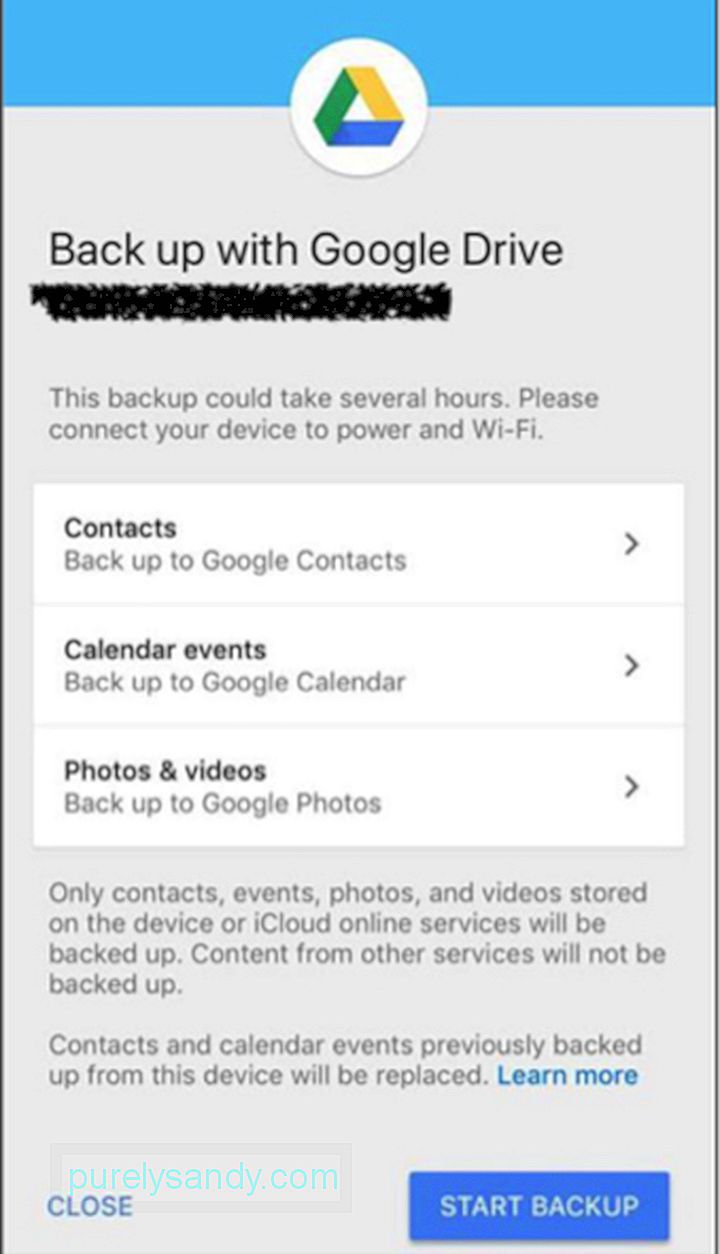
- Určte, ktoré položky chcete zálohovať, a kliknite na tlačidlo Spustiť zálohovanie. Uistite sa, že je vaše zariadenie pripojené k nabíjačke, pretože zálohovanie môže v závislosti od veľkosti súborov trvať dlhšie.
- Počas zálohovania aplikáciu nezatvárajte ani s ňou nefičajte, pokiaľ to nechcete urob to znova.
Existuje mnoho aplikácií, ktoré môžete použiť na prenos údajov, ale použitie Disku Google je pravdepodobne najjednoduchší a najjednoduchší spôsob, ako to urobiť. Všetko, čo potrebujete, je účet Google. Keď teda pracujete na svojom novom zariadení s Androidom, stačí sa prihlásiť pomocou účtu Google a všetko, čo ste zálohovali pomocou Disku Google, budete mať na rýchle načítanie.
Konvertujte svoje kontakty .Ak nechcete na prenos svojich kontaktov a kalendára používať Disk Google, môžete to urobiť manuálne. Apple aj Google majú svoj systém správy kontaktov, fungujú však hlavne rovnako. iOS má iCloud a Android Google. Ak chcete preniesť svoje kontakty z iOS na Android, stačí kontakty exportovať z iCloudu a importovať ich do svojho účtu Google. Uistite sa, že máte v zariadení so systémom iOS povolenú synchronizáciu iCloud.
- Ak to chcete urobiť, prejdite do sekcie Nastavenia & gt; Názov & gt; iCloud alebo Nastavenia & gt; iCloud pre zariadenia so systémom iOS 10.2 alebo starším. Zapnite položky, ktoré chcete zálohovať, napríklad Kontakty a Kalendáre.
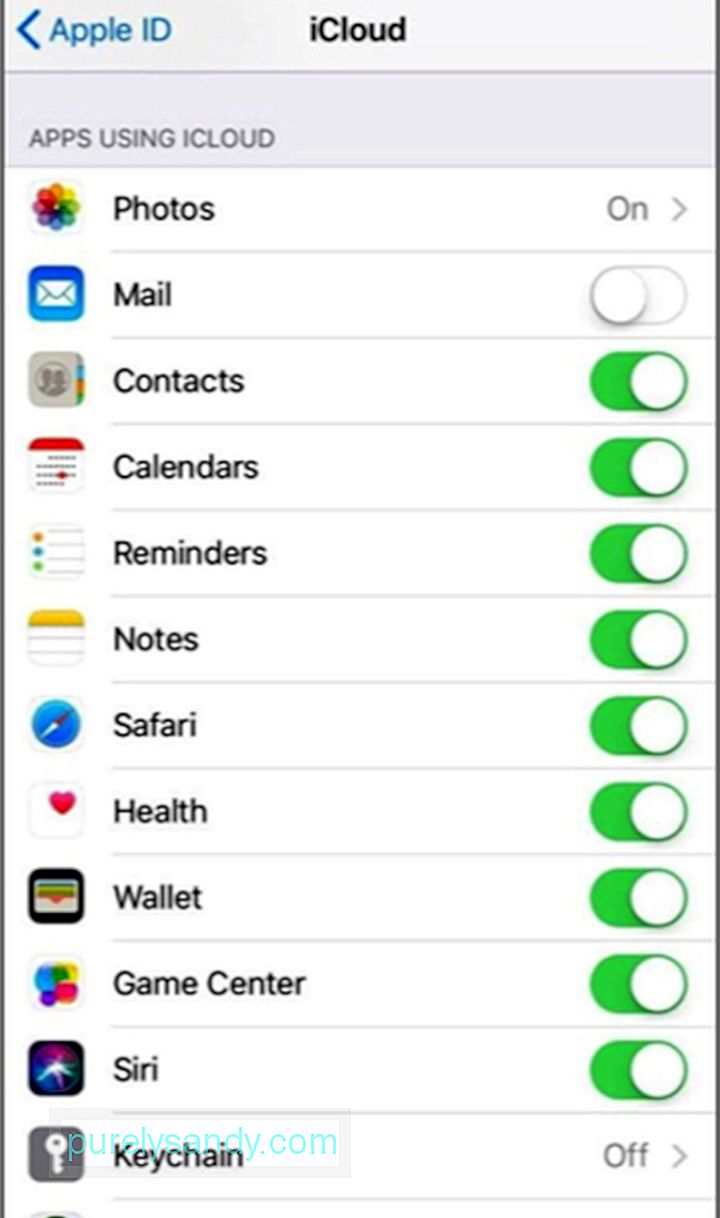
- Po ich zapnutí chvíľu počkajte, kým iCloud synchronizuje vaše dáta. Potom sa pomocou počítača prihláste do svojho účtu iCloud.
- Ak chcete exportovať svoje kontakty, kliknite na ikonu ozubeného kolieska v ľavej dolnej časti okna a vyberte príkaz Vybrať všetko & gt; Exportujte vizitku vCard. Exportuje všetky vaše kontakty vo formáte VCard ako súbor .vcf.
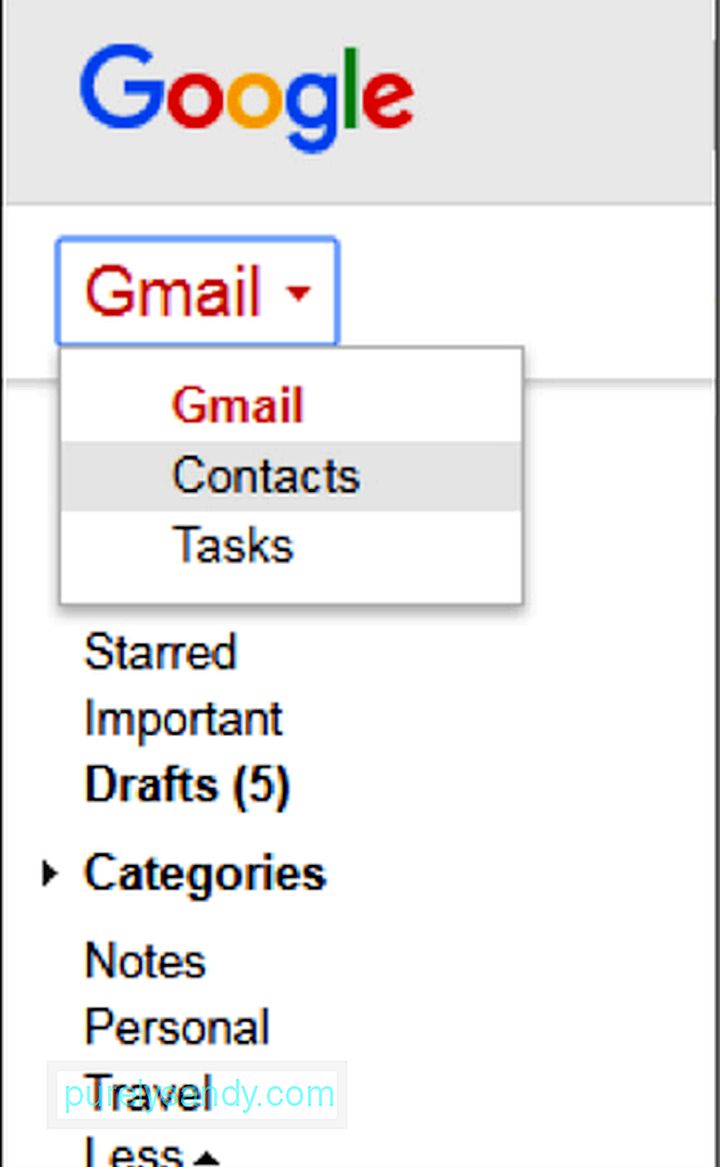
- Ďalším krokom je prihlásenie do služby Gmail v počítači. , potom zmeňte rozbaľovaciu ponuku vľavo hore z Gmailu na Kontakty. Otvorí sa nová karta zobrazujúca všetky vaše kontakty v službe Google. Ak chcete importovať svoje kontakty zo systému iOS, kliknite na ikonu Viac a potom na položku Importovať.
- Vyberte súbor .vcf, ktorý ste si stiahli z iCloudu, a vaše kontakty sa bleskovo importujú. V okne Kontaktov Google môžete opraviť duplikáty, vytvoriť štítky a usporiadať svoje kontakty.
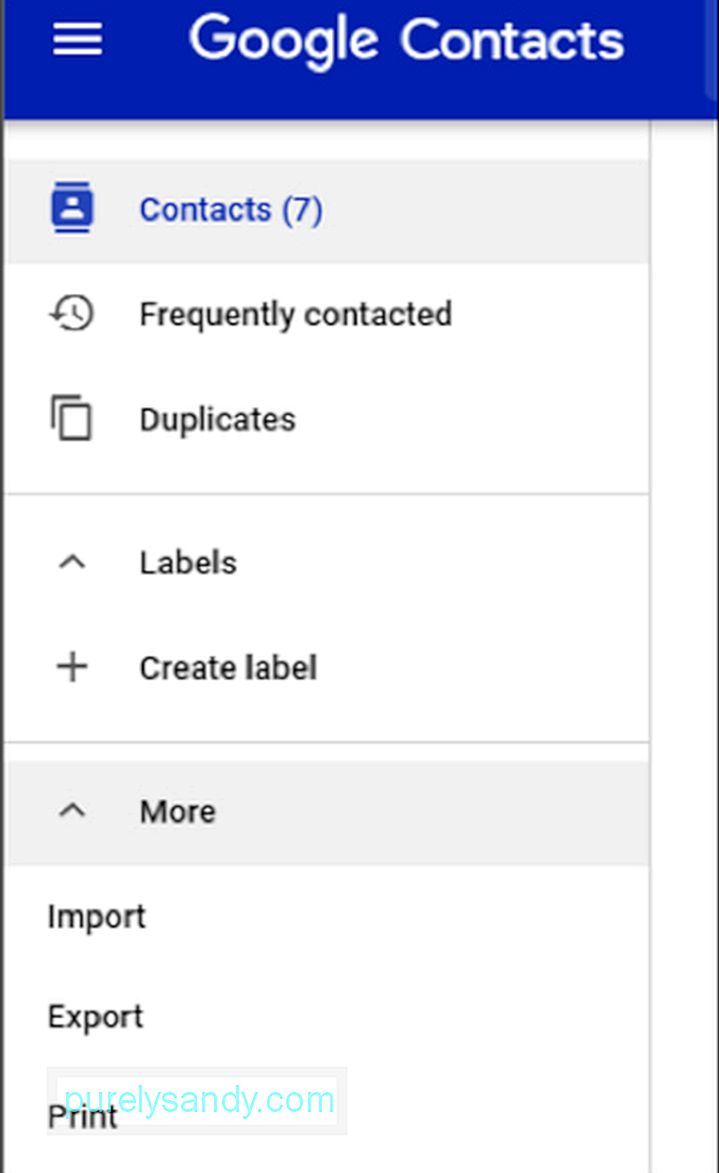
Je to najnáročnejšia časť pri prepínaní platformy, pretože nemôžete presúvať iba aplikácie, ako to robíte s kontaktmi a iným obsahom.
Ak ste si aplikácie kupovali už predtým, musíte si ich kúpiť znova alebo vyhľadať dostupnejšiu alternatívu. Väčšina aplikácií má verzie pre iOS aj Android. Ale pre tie, ktoré boli navrhnuté iba pre iOS, alebo pre tie, ktoré nemajú verziu pre Android, je vašou jedinou možnosťou hľadať alternatívnu aplikáciu. Môže to byť časovo náročné a frustrujúce, pretože musíte podstúpiť niekoľko pokusov a omylov, kým nenájdete alternatívu, ktorá vám vyhovuje.
Dobrá vec je, že Obchod Google Play má rozsiahlu databázu aplikácií si môžete vybrať.
Presuňte svoju hudbu.Pri prenose hudby z iOS na Android musíte brať do úvahy tri veci.
- Najprv je to hudba vo vašom zariadení. Všetko, čo musíte urobiť, je pripojiť zariadenie so systémom iOS k počítaču a skopírovať a vložiť hudobné súbory do počítača. Potom ich skopírujte do priečinka Hudba v zariadení so systémom Android.
- Hudba uložená v priečinku Cloud, je bezpečnejšie sťahovať súbory z cloudu do počítača pred kopírovaním do zariadenia s Androidom.
- Hudba, ktorá je v hudobných aplikáciách, ako je Spotify, je prístupnejšia na prenos, pretože si môžete stiahnuť verziu pre Android týchto aplikácií.
Nahrávanie fotografií je v porovnaní s prenosom hudobných súborov prirodzenejšie. Všetko, čo musíte urobiť, je stiahnuť si Fotky Google do svojho iPhone, prihlásiť sa do svojho účtu Google a zálohovať všetky svoje fotografie do cloudu.
Na Disku Google získate iba 15 GB bezplatného úložného priestoru, ale môžete ho rozšíriť inováciou za minimálny poplatok. Alebo môžete obetovať trochu svojho rozlíšenia, aby ste mohli online uložiť viac fotografií. Je to vaša voľba.
Zmeňte svoj kalendár.Existujú dva spôsoby prenosu kalendára - stiahnite si SmoothSync, čo je platená aplikácia, alebo synchronizujte svoj kalendár manuálne. Ak chcete synchronizovať svoj kalendár iPhone so zariadením Android, postupujte takto:
- Na zariadení so systémom iOS prejdite do časti Nastavenia.
- Vyberte položku Kalendár a klepnite na Predvolený kalendár.
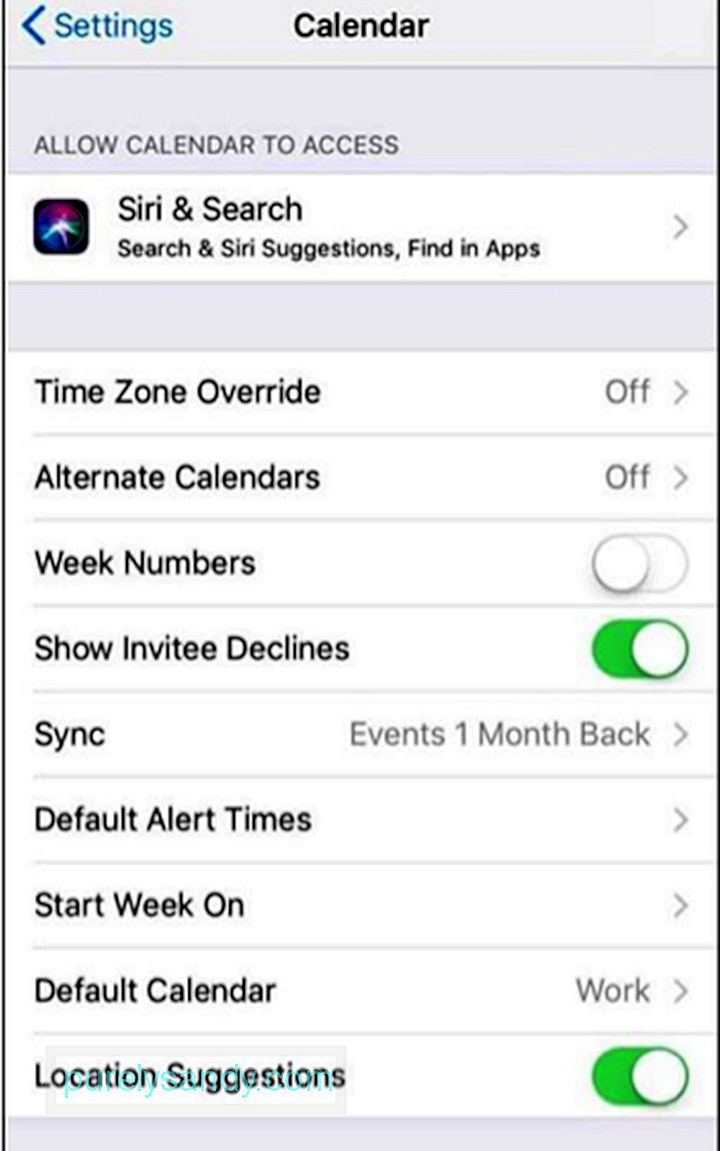
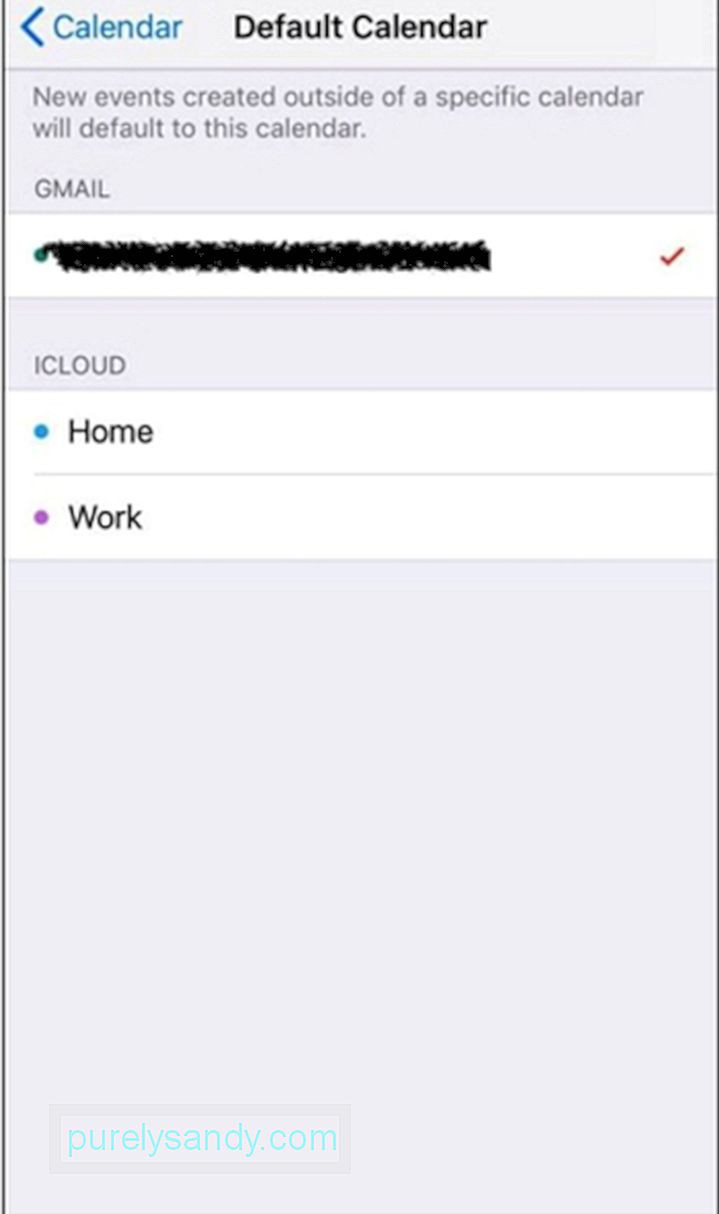
- Vyberte si svoj účet Google alebo ho pridajte, ak ho ešte nemáte vo svojom zariadení.
- Až budete Vybrali ste si predvolený kalendár, počkajte, kým sa synchronizuje, a môžete vyraziť.
Ak vo svojom iPhone používate Chrome a synchronizujete ho s počítačom, potom už nemusíš robiť nič iné. Vaše záložky sa prenesú pri inštalácii prehliadača Chrome do systému Android.
Ak používate prehliadač Safari, prihláste sa do svojho účtu iCloud v počítači a kliknite na Safari. Prejsť na Súbor & gt; Exportujte záložky a vytvorte súbor HTML obsahujúci všetky vaše záložky. Ďalej musíte tento súbor HTML importovať do prehliadača Google Chrome na počítači, kde sa bude synchronizovať s prehliadačom Chrome na vašom zariadení so systémom Android.
Vymažte svoje zariadenie so systémom iOS.Posledným krokom bude zabezpečenie, aby boli všetky vaše údaje bol odstránený z vášho zariadenia iOS pred jeho likvidáciou alebo predajom.
- Najskôr deaktivujte funkciu Nájdi môj telefón v časti Nastavenia & gt; Vaše meno & gt; iCloud alebo Nastavenia & gt; iCloud v starších verziách systému iOS.
- Po deaktivácii funkcie Nájsť môj telefón môžete zariadenie so systémom iOS resetovať. Prejdite na Nastavenia & gt; Všeobecné & gt; Obnoviť & gt; Vymazaním všetkého obsahu a nastavení reštartujte zariadenie so systémom iOS a pripravte ho na budúceho používateľa.
Aj keď si zvykanie na novú platformu môže chvíľu vyžadovať, zistíte, že prechod na iné stránky má svoje výhody - poznáte to najlepšie z oboch svetov. Prechod z iOS na Android bude pohodlnejší a plynulejší, keď budete postupovať podľa vyššie uvedeného návodu.
YouTube Video: Od iOS po Android: Ak máte radi sladkosti viac, ako máte radi Apple
09, 2025

